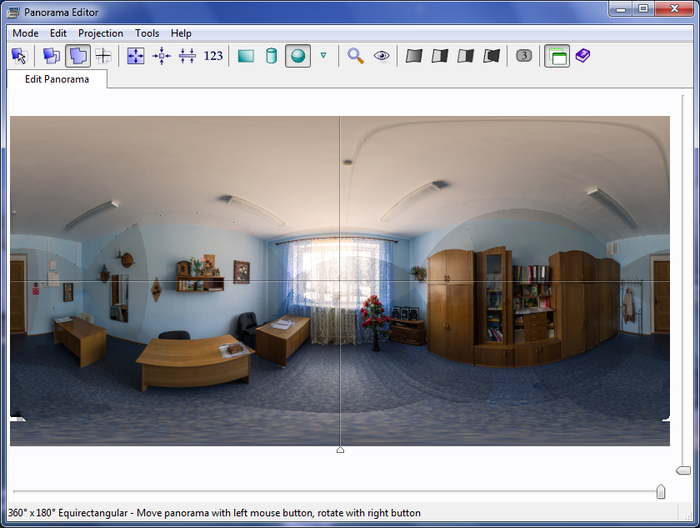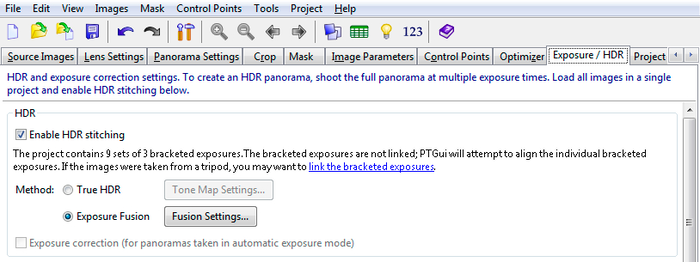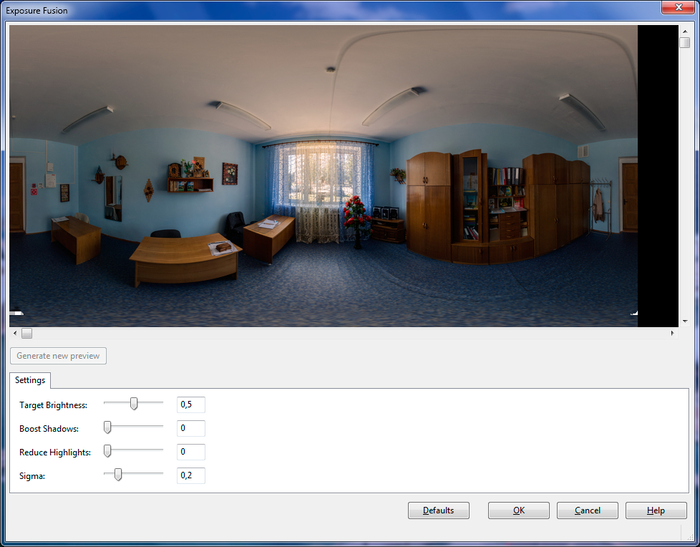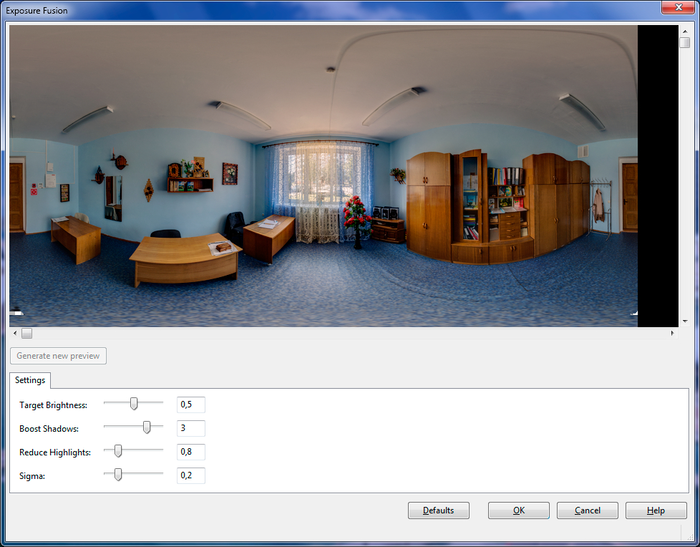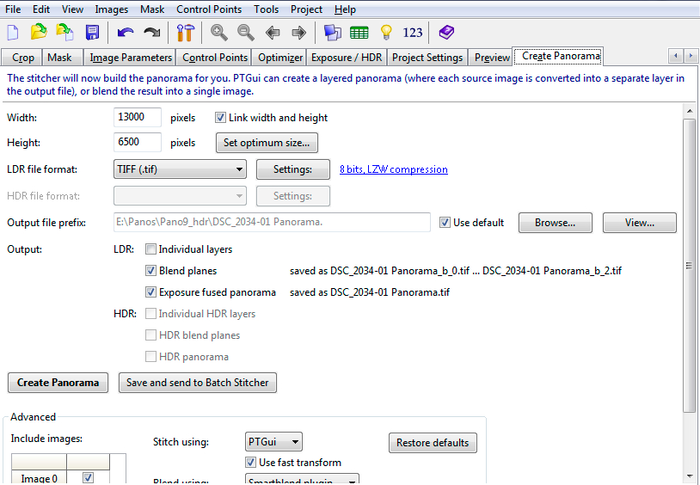Предисловие
Читая эту статью вы должны иметь некоторые навыки работы с программой PTGui, начиная от загрузки исходных изображений и заканчивая экспортом панорамы. Алгоритм создания сферической панорамы программе PTGui описан в здесь. Для начала давайте разберем, что такое HDR.
Если сравнивать фотокамеру с человеческим глазом, то она имеет меньший динамический диапазон яркостей. Если, находясь в помещении, смотреть на предметы, меняя направления взгляда, то будет казаться, что яркость везде одинакова. Дело в том, что человеческий глаз способен адаптироваться под определенную яркость. Фотокамера это делать не может. Вернее может, но только в автоматическом режиме. Мы же снимаем полностью в ручном режиме с одинаковой экспопарой (выдержка-диафрагма). Если снимать в условиях большого перепада яркости, то можно получить часть слишком темных кадров и часть слишком светлых кадров. При съемке напротив света кадры будут темными, при съемке напротив тени – светлыми. Сделать панораму из таких кадров можно, но детали в светах и тенях будут потеряны.
Для расширения динамического диапазона используется технология HDR (High Dynamic Range). Она подразумевает собой съемку нескольких кадров с одного положения камеры, но с различной экспозицией. Для этого в фотокамере есть настройка брекетинга по экспозиции или эксповилка (имеется не во всех фотокамерах). В представленном примере показано создание HDR-панорамы, снятой в помещении. Серии из трех кадров снимались с шагом экспозиции в один стоп, то есть при съемке камера изменяла выдержку в плюс и минус на один стоп относительно изначально установленной выдержки. На рис. 1 показано окно с загруженными изображениями, снятыми с эксповилкой. Если рассматривать последовательность из трех изображений одного плана, то второе изображение снято с нормальной экспозицией (выдержка 1/5 сек.), первое – экспозиция на стоп меньше (выдержка 1/10 сек.), третье на стоп больше (выдержка 1/2,5 сек.).
Процесс сборки панорамы

Сборка HDR-панорамы похожа на сборку LDR-панорамы, за исключением некоторых особенностей. Именно эти особенности мы рассмотрим в этой статье. Запустим процесс анализа исходных изображение и построения панорамы. Программа автоматически определит, что нужно работать в режиме HDR и отобразит окно, в котором будет предложено 3 варианта работы (рис. 2). В этом окне сообщается, что загружено 9 наборов по 3 кадра в каждом. Предлагается включить сборку HDR без связи изображений и использовать метод Exposure Fusion. Данный метод служит для получения LDR-изображения с нужной экспозицией.
Поскольку случайный сдвиг камеры или штатива не исключен, поэтому оставим переключатель во втором положении. Первое положение используется в случае, если кадры идеально совпадают попиксельно, т.е. были выровнены заранее. Оставим значения по умолчанию как показано на рис. 2.
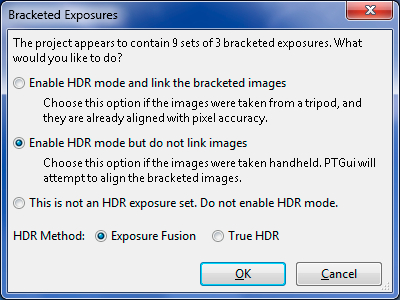
После завершения анализа изображений и построения проекции панорамы будет показано окно редактора проекции панорамы (рис. 3). Рассматривая панораму не трудно заметить, что переходы между кадрами не сглаживаются. В редакторе проекции смешивание экспозиций в режиме HDR недоступно. Для этого есть отдельный модуль, который позволяет увидеть предварительный результат, а также выполнить его настройку.
Перейдем на закладку «Exposure / HDR» (рис. 4) и нажмем на кнопку «Fusion Settings» и подождем пока не будет закончена генерация изображения, после которой появится окно, представленное на рис. 5. Если размер этого окна не позволяет оценить полученное изображение (при первом использовании показывается окно небольшого размера), его можно растянуть, после чего следует нажать на кнопку "Generate new preview" для повторной генерации изображения с новыми размерами.
Установки, которые управляют степенью яркости, уменьшением светов и и увеличением теней можно оставить как есть по умолчанию. При необходимости их можно подкорректировать.
Результат по умолчанию не удовлетворяет: в области шкафов, двери и дальнего стола большие тени (рис. 5). Исправим это с помощью ползунка «Boost shadows» В области окна станет светлее. Поэтому с помощью ползунка «Reduce Highlights» уменьшим светимость. Результат представлен на рис. 6. Теперь полученный результат удовлетворяет. Перейдем к предварительному просмотру (если есть необходимость) или сохранению панорамы (рис. 7).
Настройки сборки панорамы задаем такие, как задавали в предыдущей статье. Отличие только в секции «Output». Кроме самой панорамы (Exposure fused panorama) можно сохранить отдельные панорамы для каждого набора экспозиции (Blend planes), а также отдельные слои для каждой панорамы (Individual layers). Сохранение слоев и отдельных панорама не является обязательным, но в некоторых случаях может пригодиться. Оставлю это для новой статьи.
Если у вас возникли вопросы по рассматриваемой теме, пишите их в комментариях ниже или в сообщения в социальных сетях. Контактная информация в меню «Контакты».